1、打开VMware虚拟机,接下来的操作,要确保是在客户机关机状态下进行。

2、点击“编辑虚拟机处理”,会弹出“虚拟机设置”窗口。
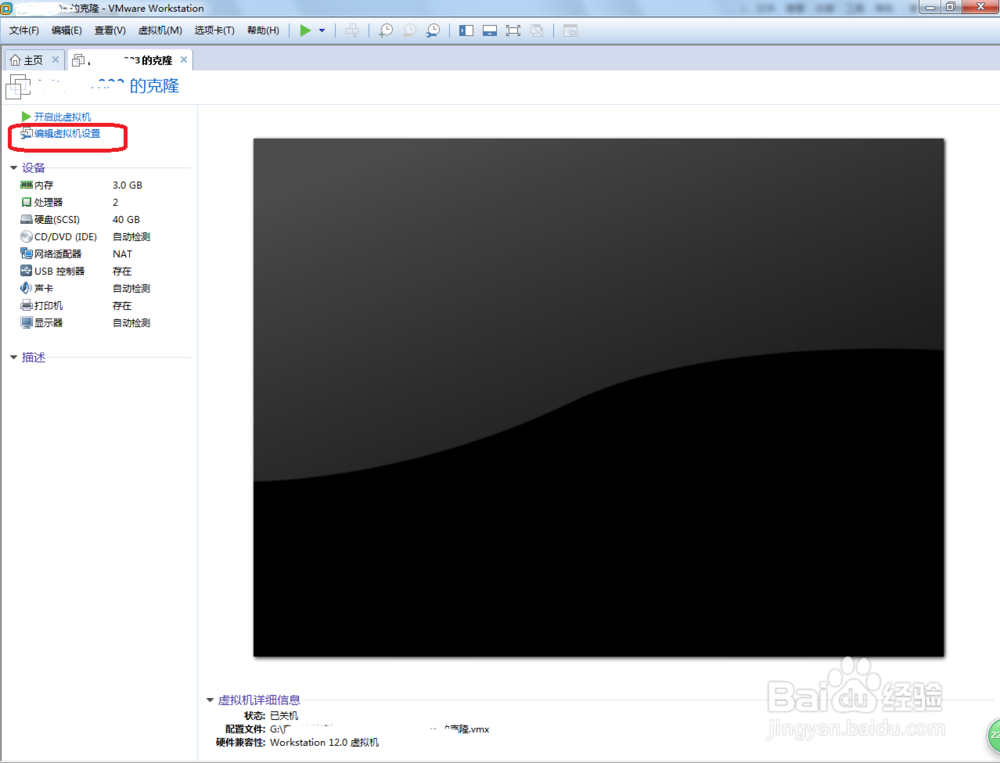
3、在“虚拟机设置”窗口,选择“选项”>>“共享文件夹”。我们可以看到,此时共享文件夹是禁用状态。

4、如图所示,点击“总是启用”,再点击“添加”。
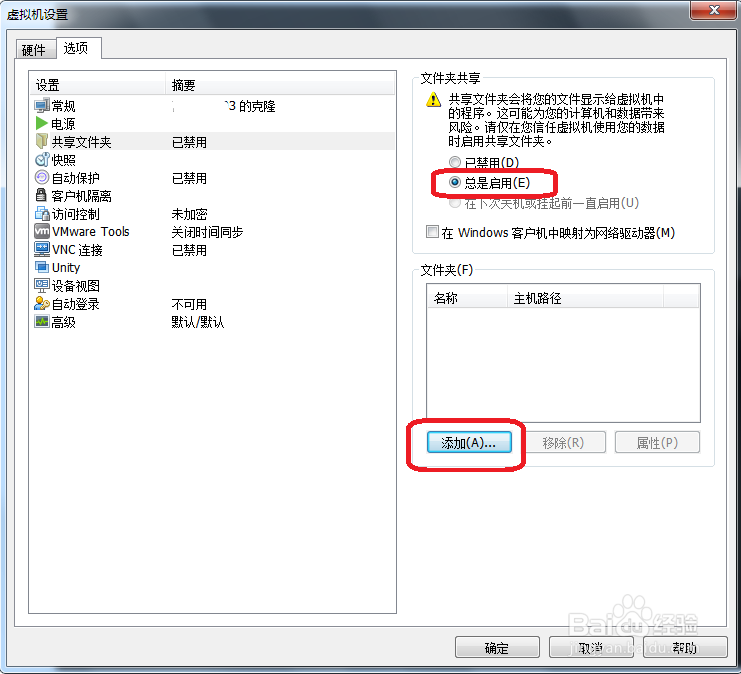
5、这时,会弹出“添加共役钽俏淌享文件夹向导”,点击“下一步”。选择共享文件夹的主机路径,以及对共享文件夹进行命名。(我把整个D盘设成了共享,你也可以选择某个盘下的某个文件夹作为共享文件夹)
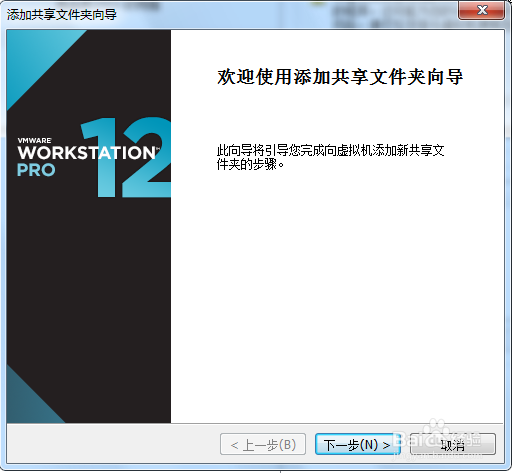
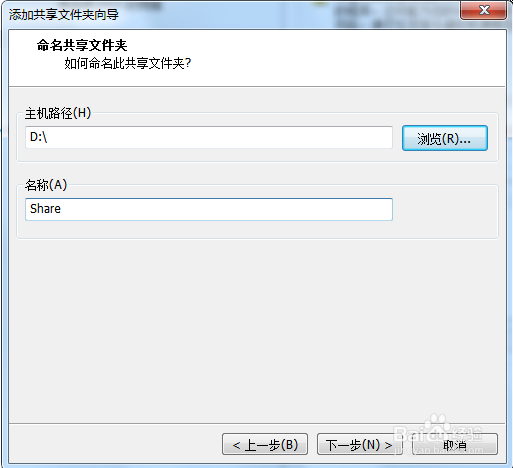
6、选择“启用此共享”,点击“完成”。
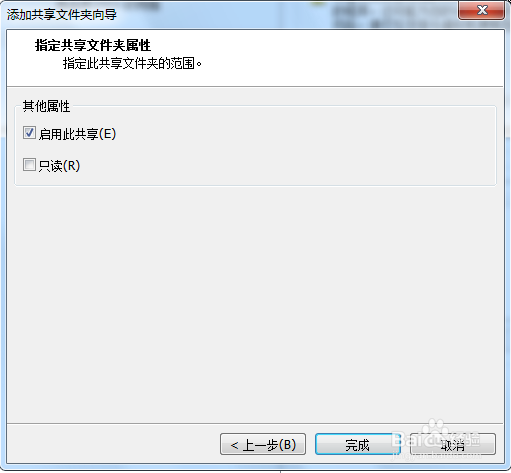
7、这样我们就可以看到“共享文件夹”已经存在了,但还是禁用状态,点击“确定”以保存刚刚的设置。
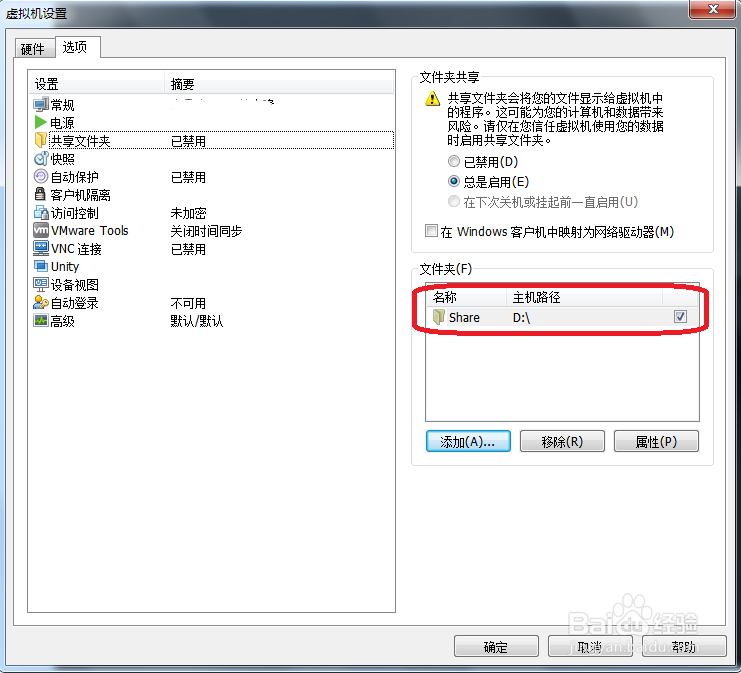
8、下面我们启动虚拟机,打开“我的电脑”>>“VMware-host..”
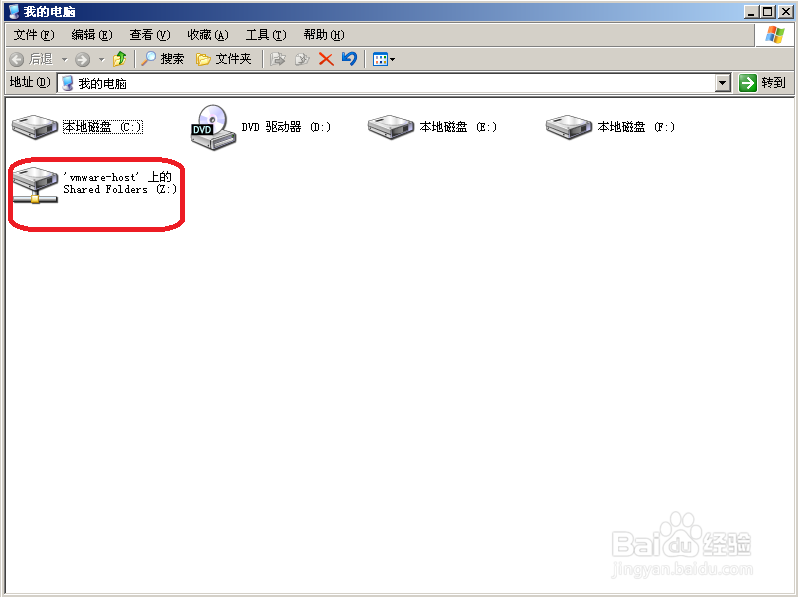
9、在这里,我们就可以看到共享文件夹了。
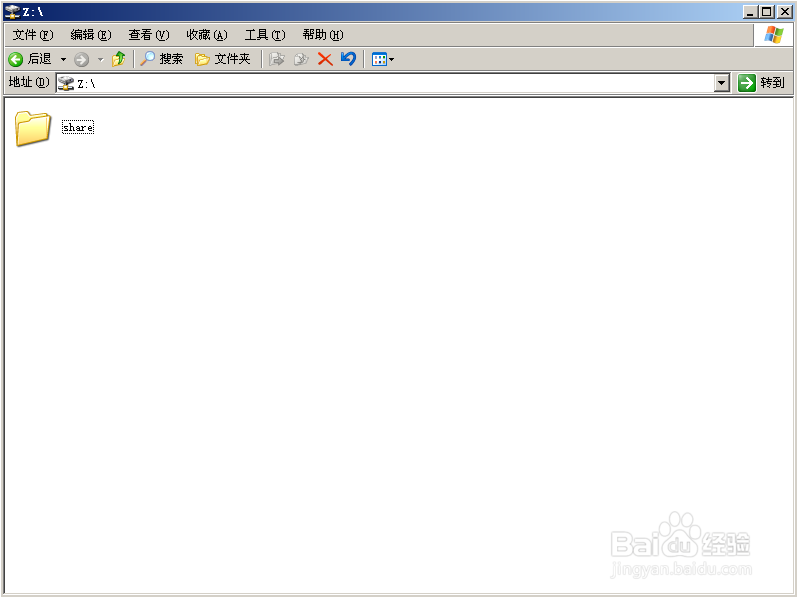
10、我们凸鹣沮北把一个文件放在该share文件夹下,就可以在主机路径(我的主机路径在D盘)下看到了;同理,在主机的共享文件夹下存在的文件,虚拟机也可共享使用。
